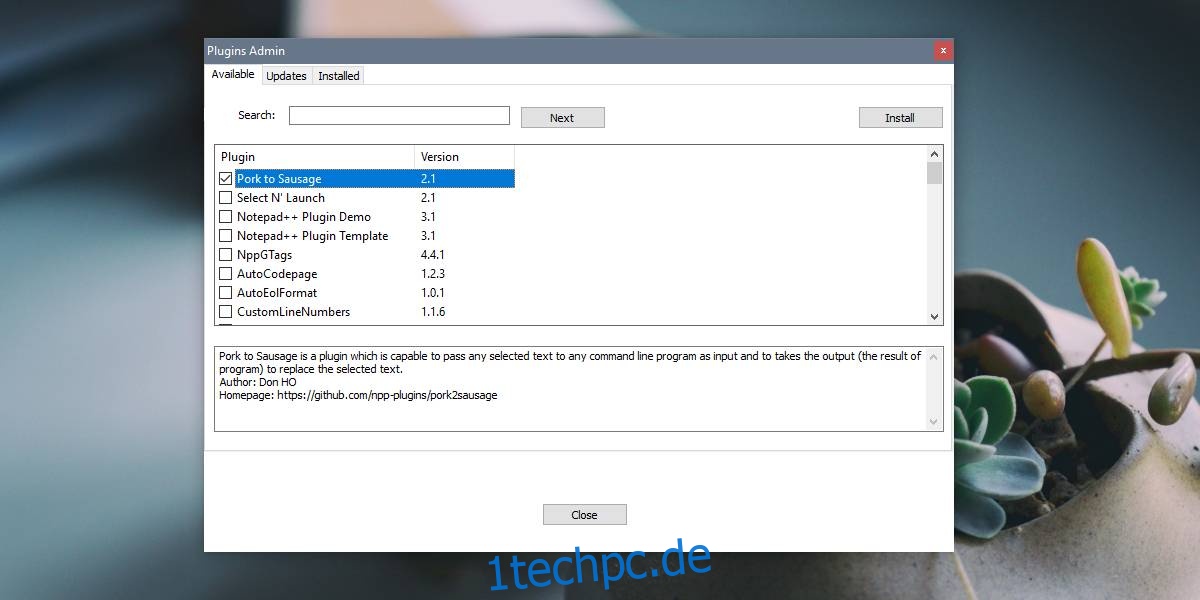Notepad++ ist der Texteditor, von dem Sie sich wünschen, dass Windows 10 mitgeliefert wird, aber das ist er nicht. Es ist jedoch kostenlos, daher ist die Installation keine große Sache. Wenn Sie ein Fan der App sind und ihre Entwicklung unterstützen möchten, können Sie auch die Notepad++ UWP-App kaufen. Was Notepad++ noch besser macht, ist seine Plugin-Unterstützung. Wenn Sie noch nie Plugins mit der App verwendet haben, wissen Sie möglicherweise nicht, wie Sie sie installieren.
Inhaltsverzeichnis
Plugins auf Notepad++ installieren
Notepad ++ hat einen Plugin-Manager, obwohl er in der neuesten Version der App Plugins Admin heißt. Es ist genau dasselbe, nur ein anderes Label. Sie können Plugins aus dem Plugins Admin installieren, aber es gibt nur eine Handvoll davon. Sie werden viele andere Plugins finden, die nicht in der Plugins-Verwaltung aufgeführt sind.
Wenn Sie den Plugins Admin nicht sehen, können Sie ihn installieren. Laden Sie es hier herunterund fahren Sie dann mit dem Abschnitt über die Installation von Plugins ohne den Plugins Admin fort.
Mit Plugins Admin
Öffnen Sie Notepad++ und gehen Sie zu Plugins>Plugins Admin, um die Plugins Admin zu öffnen. Gehen Sie die Liste der verfügbaren Plug-ins durch, wählen Sie das Plug-in aus, das Sie installieren möchten, und klicken Sie oben rechts auf die Schaltfläche Installieren.
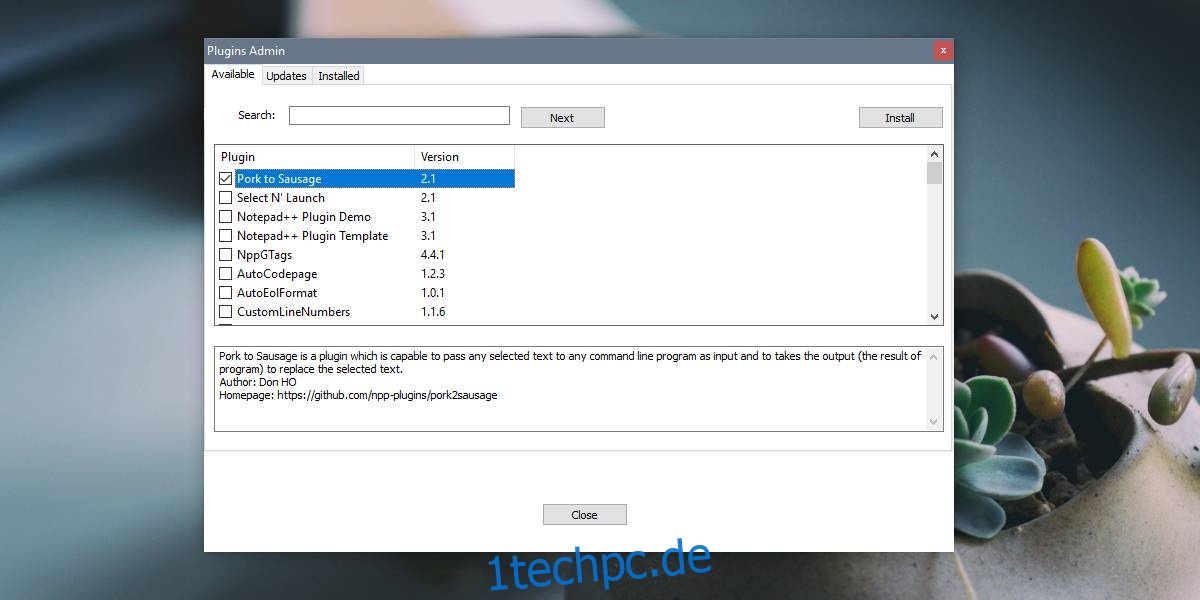
Ohne Plugins Admin
Die Installation eines Plugins ohne den Plugins Admin ist ziemlich einfach. Das erste, was Sie tun müssen, ist es herunterzuladen. Es wird normalerweise als gezippte Datei heruntergeladen, die Sie extrahieren müssen.
Wenn ein Plugin sowohl eine 86x- als auch eine 64x-Version hat, stellen Sie sicher, dass Sie dieselbe Version herunterladen, die Ihrer App- und Systeminstallation entspricht. Nachdem Sie das Plugin heruntergeladen und extrahiert haben, müssen Sie die extrahierte Datei an der folgenden Stelle einfügen;
%LOCALAPPDATA%Notepad++plugins
Wenn der obige Speicherort auf Ihrem System nicht vorhanden ist, sollten Sie die Plugin-Dateien stattdessen an den folgenden Speicherort einfügen;
C:Program FilesNotepad++plugins
oder wenn Sie eine 32-Bit-Installation haben, fügen Sie sie ein;
C:Program Files (x86)Notepad++plugins
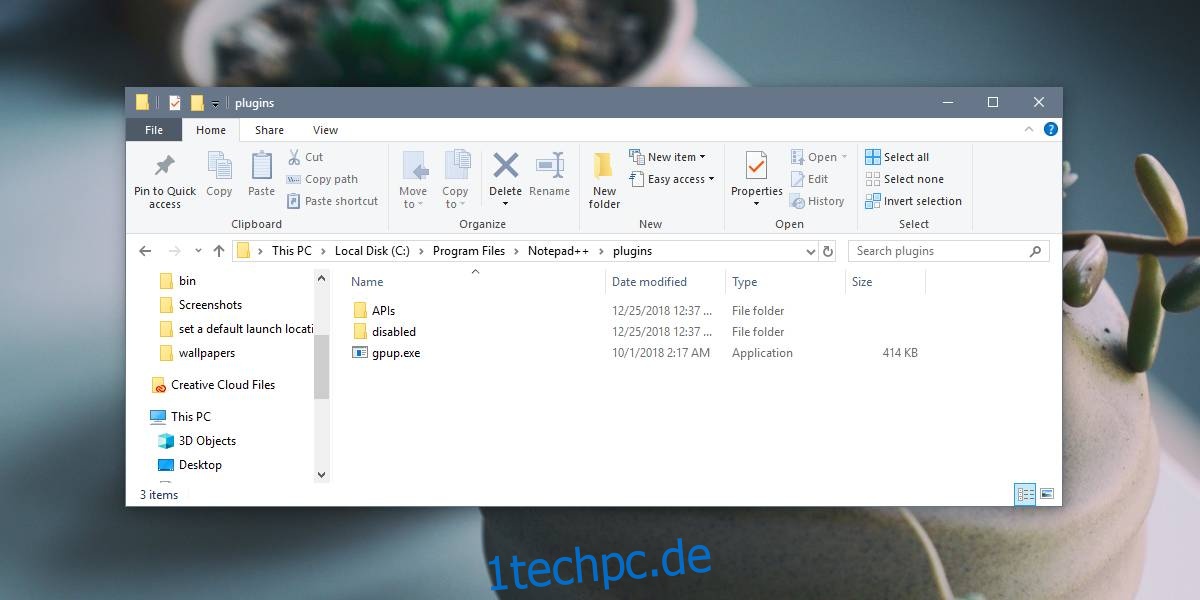
Schließen Sie Notepad ++, wenn Sie es geöffnet haben, und öffnen Sie es dann erneut. Das Plugin sollte im Plugins-Menü in der App erscheinen.
Das bedeutet im Wesentlichen, dass Sie jedes Plugin für Notepad++ installieren können, das Sie finden. Die App beschränkt Benutzer nicht darauf, nur die im Plugins Admin verfügbaren zu installieren. Obwohl die Flexibilität großartig ist, birgt sie Risiken. Wenn Sie also Plugins von außerhalb des Plugins Admin installieren, stellen Sie sicher, dass es sicher ist. Verwenden Sie nur solche, denen die Community vertraut oder die Open Source sind.